pp助手多开失败 pp助手多开失败解决办法
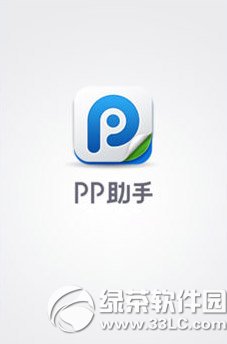
1、我们在电脑中先打开【PP助手】打开应用之后我们找再找菜单上的【更多】然后在打开更多界面中找到【App多开】再点击打开它。
2、然后我们找到【已安装】栏,然后打开要多开的软件,我们点击它打在弹出之后我们点击“App多开”,在多开的编辑界面可以选择App图标或者名称编辑,确认后点击【App多开】。
3、好了这个点击过程pp助手会有一个制作多开app的过程了。
您可能感兴趣的文章:
pp助手多开失败 pp助手多开失败解决办法
PP助手升级提示“初始化数据库失败“错误
PP助手无法连接设备怎么办?PP助手连接不了电脑怎么办
解决安装PP助手提示“无法获取应用包信息”错误
解决海马苹果助手闪退、安装失败的方法
东东手游助手启动失败怎么办 东东手游助手启动失败解决办法
163邮箱助手显示加载失败问题解决办法
i苹果助手“驱动安装失败”解决办法
电脑提示explorer.exe服务器运行失败怎么解决
pp助手正版应用闪退修复方法
